イラレを使い始めて、ある程度操作がわかってくると、イラレを触ること自体が楽しくて画像なんかをポンポンと配置したものでした。
あまり細かいことを気にせずデザインを作ってる時に、先輩が作ったデータなどを見てみると「自分のデータより全然軽い…なんで?」となったことは今でも忘れませんね。
そうです。若かりしぼくは画像の配置について、正しく理解せず制作していたんです。
イラレを使い始めた人が、画像ファイルの管理で最初にぶつかるであろう、この「画像のリンクと埋め込み」について、少しでも参考になれば…と思いこの記事を書きます。
この記事の目次
「リンク」という概念を覚える。
まずは何より先に、この「リンクで配置する」という概念を覚えなければいけません。
画像を「リンクで配置する」というのは、そこには”指示があるだけ”とぼくは覚えました。この覚え方はそれぞれ覚えやすいようにで良いですが、ぼくの場合は”リンク=指示”で、スッと覚えれました。
そこに実物(画像)は存在せず『どこにある、どういうデータを、どのように配置するか』という”指示”だけがあるということです。
逆に言うと、そこに実物が存在する配置方法が『埋め込み』です。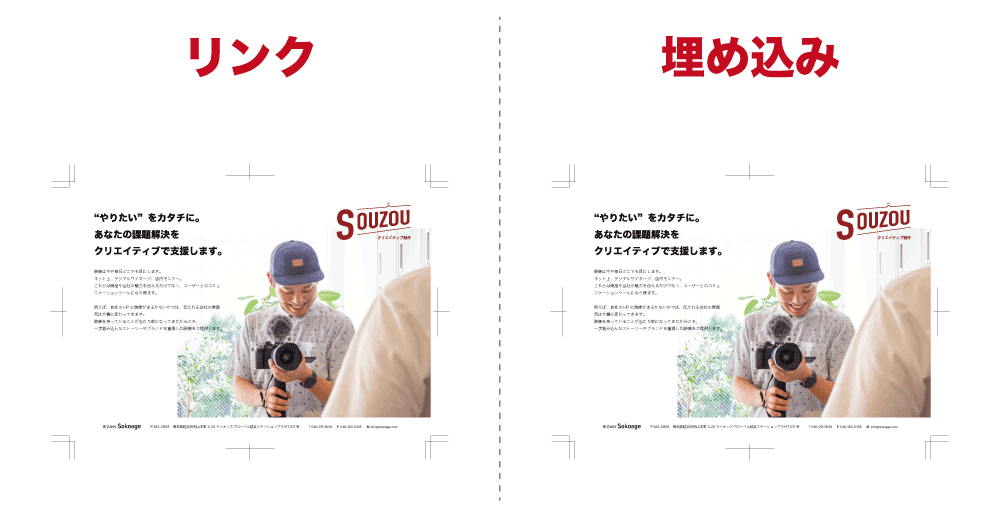
上図は実際にDMを制作している段階での、「リンク」と「埋め込み」の違いです。
見た目では何の違いもない2つですが、実際になされている処理は全く違うものです。この2者の違いを詳しくご説明していきます。
リンクと埋め込みの処理の違い。
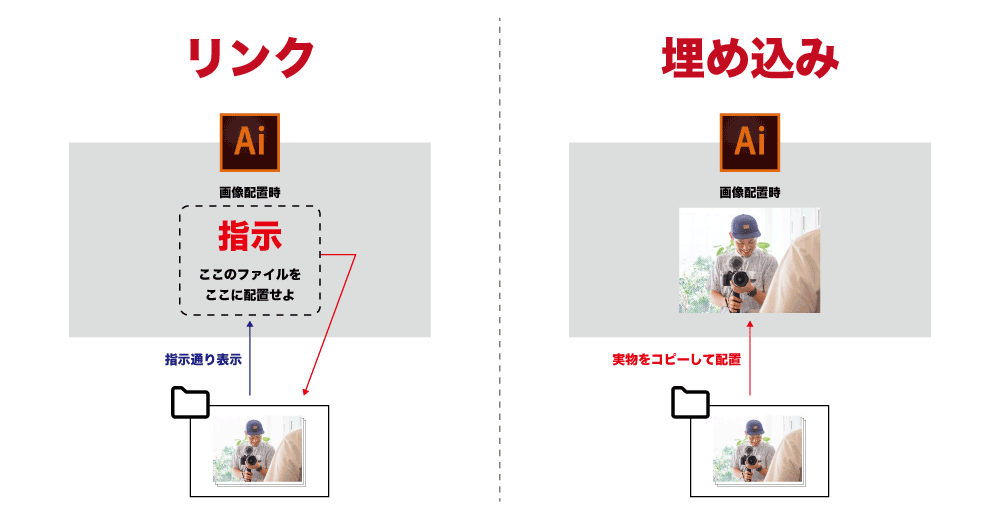
見た目は全く同じ「リンク」と「埋め込み」ですが、実際に画像を配置する際は上図のような処理が行われています。
重複しますが、リンクで配置された画像は、その画像の位置(パス)を指定してイラレ上に表示させているだけの処理です。
一方、埋め込みで配置された画像は、元画像をコピーしてイラレのデータ自体に元画像の情報を持たせているのです。
一見、埋め込みの方が良いように見えますが、この処理には作業を進行するうえで大きな違いとなるメリット・デメリットが潜んでいます。
リンクのメリットとデメリット
まずは、「リンク」のメリットとデメリットを見ていきましょう。
リンクのメリット
- データが軽い。
何を差し置いても、リンクで画像を配置する一番のメリットはこれです。
イラストレーター自体に画像データを持たせず、リンクという”指示”だけがある状態なのでデータ自体が軽いです。
データが軽い分、保存に掛かる時間も少なくて済むのでストレスなく作業を進めることが出来ます。
- 元の画像編集が反映される。
リンクという仕組みの性質上、「ここのフォルダの、こういう名前のデータ」という指示がなされているので、該当のファイルを編集することで、その編集結果がイラレ上のデザインにそのまま反映されます。
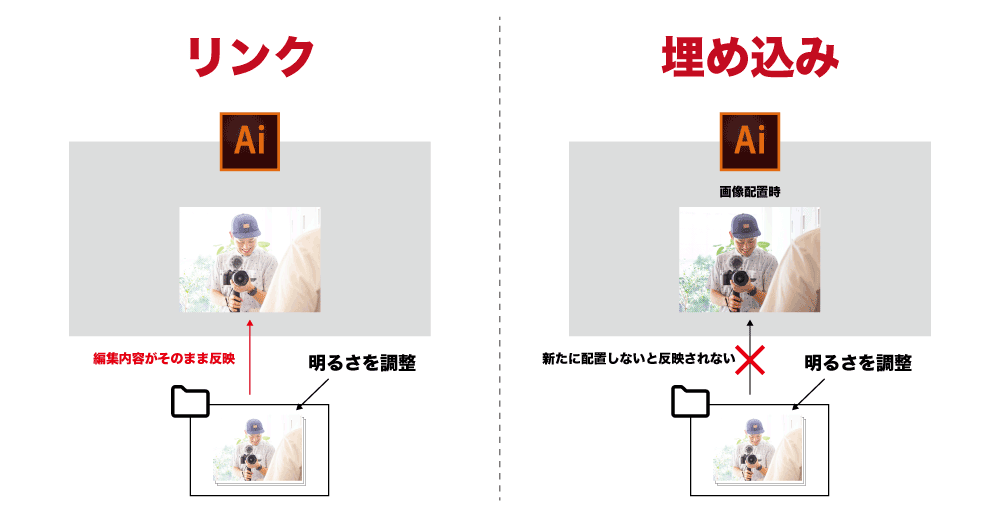
例えば、上図のように元データの画像を少し明るく編集したとします。
リンクで配置している場合、指示通りに配置するのでファイル名が変わらない限りは明るく編集した画像がそのまま反映されます。
一方、埋め込みの場合はそうはいきません。埋め込んだ時点で、イラレ側がそのデータを保持しているため、明るくした画像データを再度配置し直さない限り画像はそのままです。
また、この仕組みを使って、同じ名前で全く違う内容の画像データに上書きすることで、デザインのレイアウトを変えずに画像の内容を変えることも可能です。
リンクのデメリット
- データ管理が必要

前述の通り、リンクで配置された画像は、その階層(フォルダの位置)とファイル名で管理されています。
画像データの管理が出来ていないと、指示だけ残り表示する画像がない。というような状況に陥ってしまう可能性があります。上図のような、この状態を『リンク切れ』と呼びます。その名の通り、リンク先の画像が見つからず、そのリンクが切れてしまっている状態です。
また、自分のPCだけで完結するようなデータの場合は問題ありませんが、どこかにデータを送ったり共有する場合、デザイン上に配置している画像データをしっかりまとめて送る必要があります。
こういった作業1つ1つ、全てに共通して「データの管理」が必要になってきます。
- 意図せず画像などが指し替わる危険性
これも「データ管理が必要」の延長線上にある問題なのですが、データ管理が甘いとデザイン上で使っている画像データが上書きされてしまい、全く別のものに差し替わってしまう可能性があります。
デザインで使っている画像が少ない場合は気付きますが、画像をたくさん使用するパンフレットなどの場合で、かつ入稿前の最後のステップで差し替わってしまった…なんて場合は気付かず印刷まで進んでしまうこともありますね。要注意です。
埋め込みのメリットとデメリット
リンクのメリット・デメリットを見たところで、埋め込みのメリットとデメリットも見てみましょう。
埋め込みのメリット
- データの管理が不要
前述した、リンクのデメリット「データ管理が必要」の反対に位置する埋め込みのメリットですね。
埋め込んだ画像データは、イラレ側でその時点の画像データを保持するため、一度埋め込んでしまえばイラレデータだけで成立します。
データのやり取りも、何も悩まずイラレデータを送れば良いのです。
- 予期せぬ画像トラブルが少ない
これも、「データ管理不要」の延長です。
リンクで配置する場合、意図しない画像差し替わりやリンク切れといったデータ不備が起きる可能性があります。その面、埋め込みではそういうことが起こらない仕組みになっているので、若干安心です。
埋め込みのデメリット
- データが重い。
埋め込み最大のデメリットがこれです。とにかくデータが重くなります。
画像を配置すればする程にデータは重くなる一方です。同じ画像を別ページに配置するような場合も、埋め込みの場合は単純にその分データが重くなります。リンクの場合は、参照する画像データが同じなので容量の差は微々たるものです。
そして、データが重い分、やはり保存に掛かる時間も長いです。作業進行のうえでは結構なストレスですよね…
- 画像修正を都度反映する必要がある。
リンクのメリット「画像編集が反映される」でも少し触れましたが、埋め込みで配置した画像は、あくまで”その時点での画像データを保持”するので、その後に加えられた修正は反映されません。
画像の編集があった場合、画像編集→イラレで改めて画像を埋め込み配置。というステップを踏まなければなりません。
実際の操作
これまでの解説で「リンク」と「埋め込み」の違い、それぞれのメリット・デメリットは把握して頂けたかなと思います。
ここからは、それぞれの実際の操作について見ていきます。
画像の配置方法
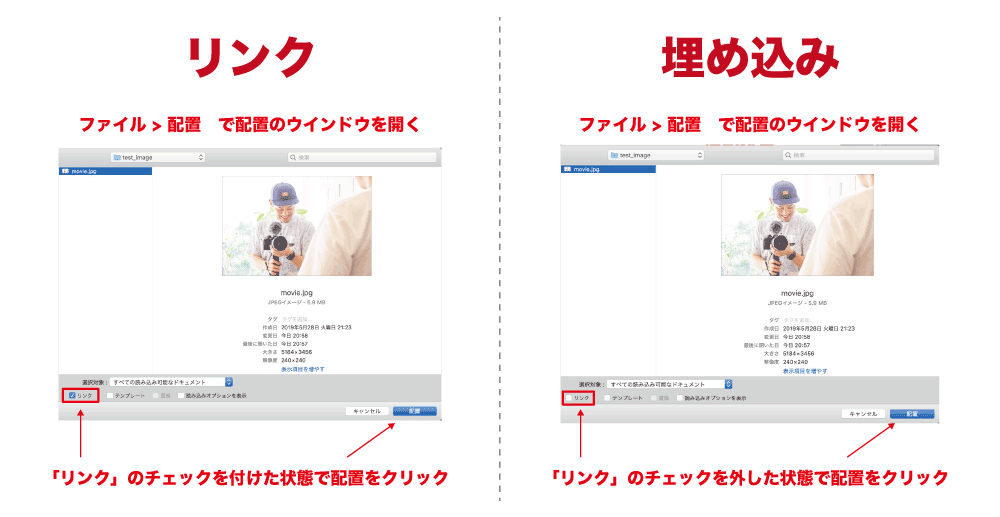
「リンク」と「埋め込み」の画像配置方法は、上図の通りほんの少しの違いです。
画像を配置する際に、「ファイル > 配置」と選択して出てきたウインドウの一番左下に『リンク』というチェックボックスがあります。
ここのチェックボックスを選択している状態で配置された画像は「リンク配置」。チェックを外した状態で配置された画像は「埋め込み配置」となります。
リンクと埋め込みの見分け方
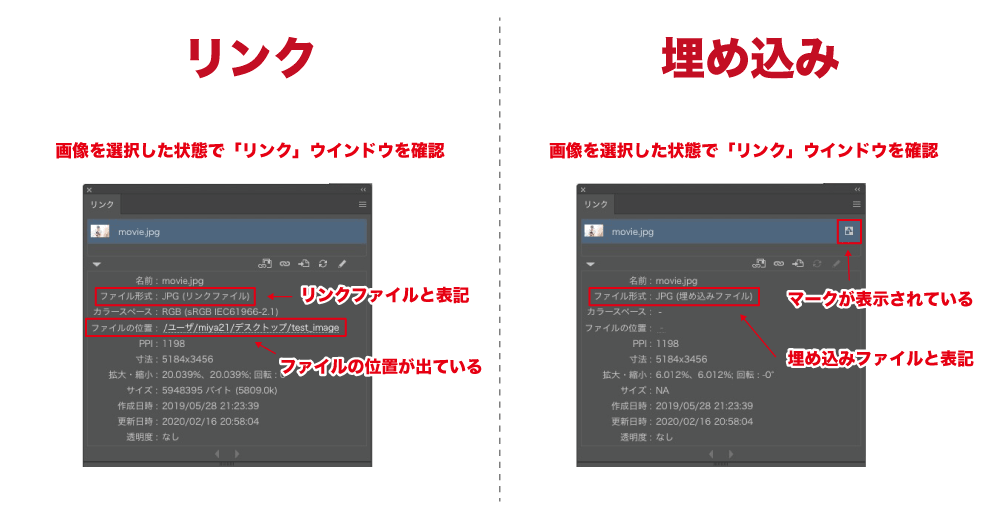
その画像がリンクか埋め込みかを見分ける方法は「リンク」ウインドウで確認します。もし、「リンク」ウインドウが見つからない場合は、上部メニューの「ウインドウ」から「リンク」にチェックが入っているか確認してみてください。
確認した画像を選択した状態で、この「リンク」ウインドウを確認します。そうすると上図のように、リンクと埋め込みで違いが確認出来ると思います。
リンクの場合、ファイル形式の欄に(リンクファイル)と表記があり、その下にあるファイルの位置の欄には参照している画像の位置が表示されます。
埋め込みの場合は逆で、ファイル形式の欄に(埋め込みファイル)と表記され、ファイルの位置の欄は空欄になっています。
また、最も簡単に見分けるには、該当のファイル名の右端にマークがあるかないか。を確認すれば判断出来ますね。
リンク画像を埋め込む方法
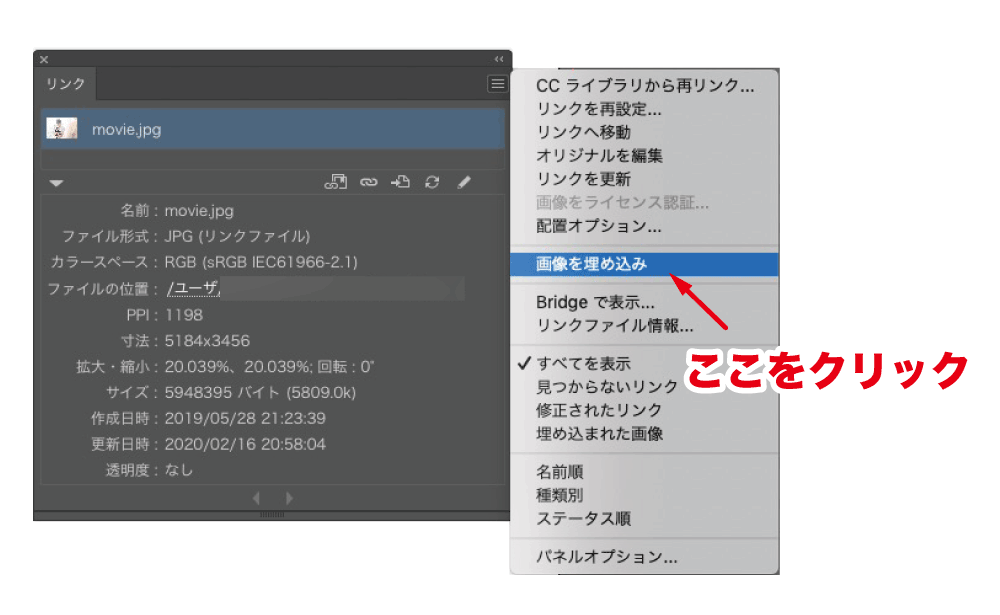
それぞれのファイルの配置方法が見分けられたところで、そのファイルを埋め込み際の操作方法を確認します。
とは言っても、操作自体はとても簡単です。
先ほど確認した、「リンク」ウインドウのメニュー(右上のハンバーガーメニュー押し込み)内にある「画像を埋め込み」を上図のようにクリックすればOKです。
これで、該当のリンクファイルを埋め込むことが出来ます。
埋め込みファイルをリンクにする方法
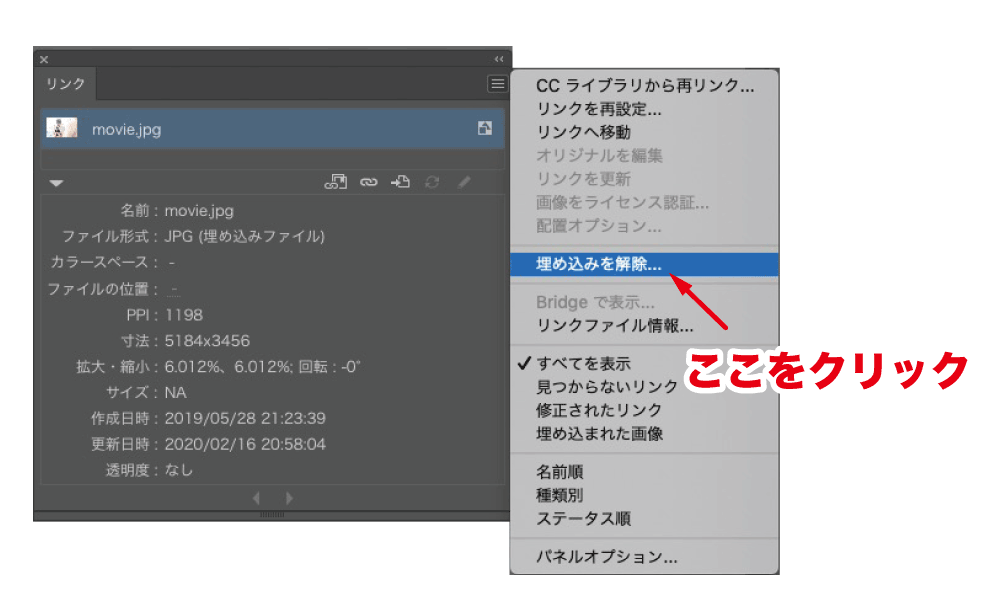
今度は、その逆。埋め込みファイルをリンクに設定する方法です。
こちらも同じく、「リンク」ウインドウのメニュー(右上のハンバーガーメニュー押し込み)内にある「埋め込みを解除」を上図のようにクリックすればリンクへ設定出来ます。
この次に、画像を配置する時と同じようにウインドウが出てくるので、どの画像をリンクファイルにするか設定すればOKです。
結局どっちが良いのか?
イラレに配置する画像のリンクと埋め込みについて、その処理内容と操作方法について説明してきました。
最終的に、どちらの方法で画像を配置すれば良いのか…その答えは「デザインが完成するまではリンク」です。
これがどんな場合でも正しいわけではありませんが、作業効率などを考えると、画像を都度埋め込んで…重いデータで作業…というのは現実的ではありません。
画像の修正や差し替えも、リンクで設定しておいた方が圧倒的にやりやすいので、制作段階ではリンクで作業をしているデザイナーさんが多いと思います。
デザインが完成して、入稿のタイミングで印刷業者の指定に従って埋め込み。みたいなことは時々あります。あとはクライアントさんの指定があったり…という程度でしょうか。
いずれにしても、リンクと埋め込みをしっかり理解して使い分けて行ってください!





























